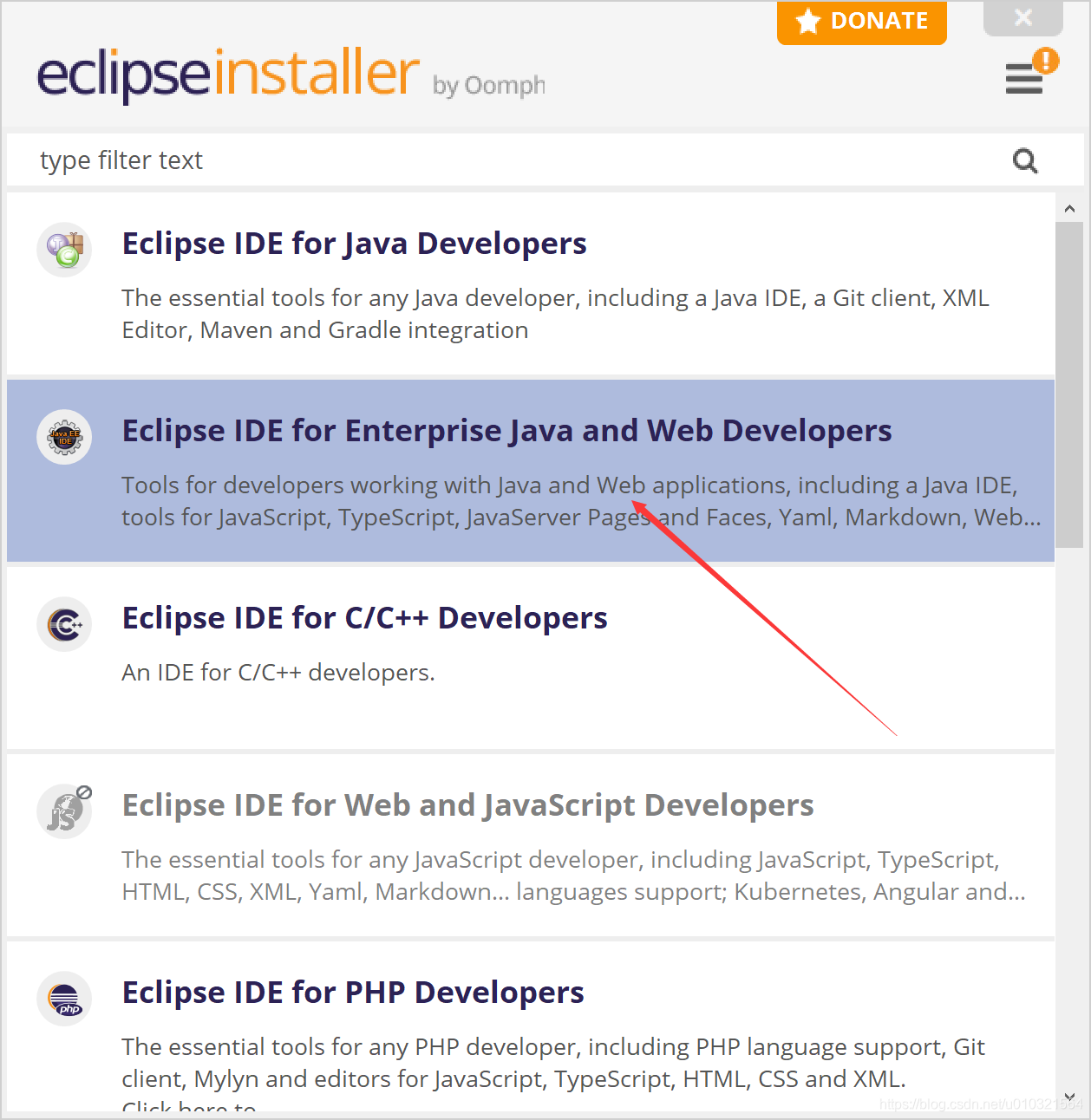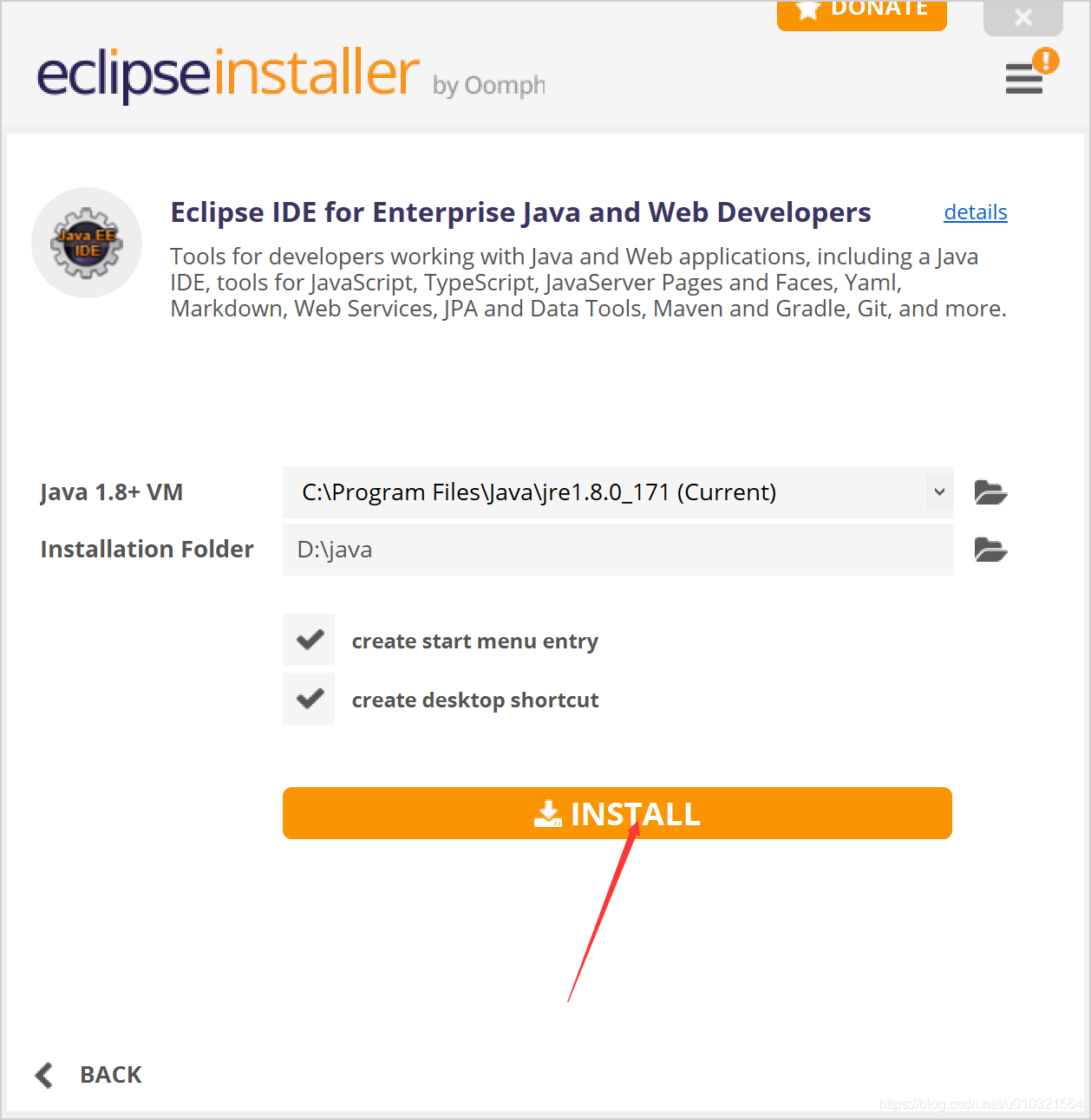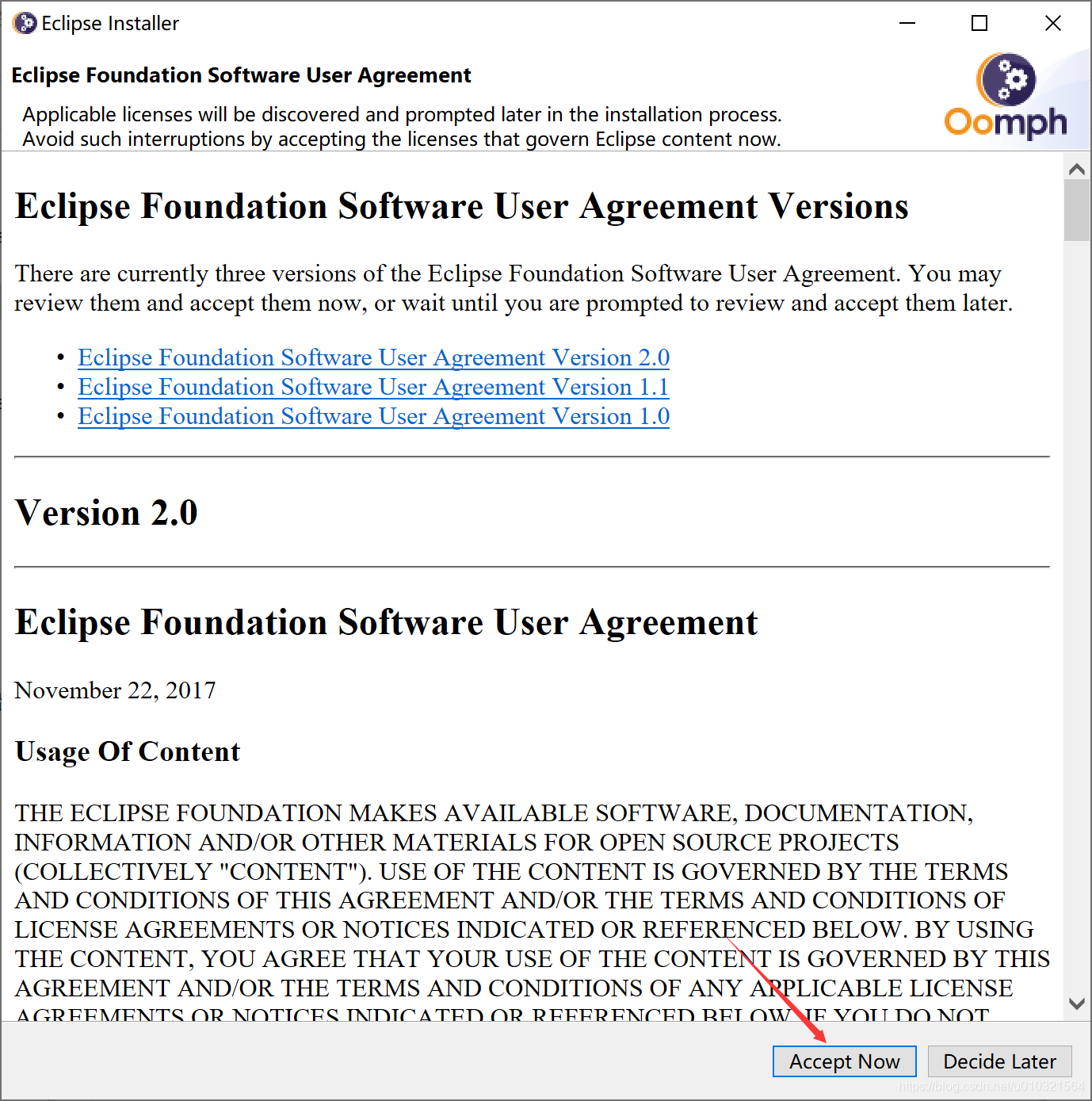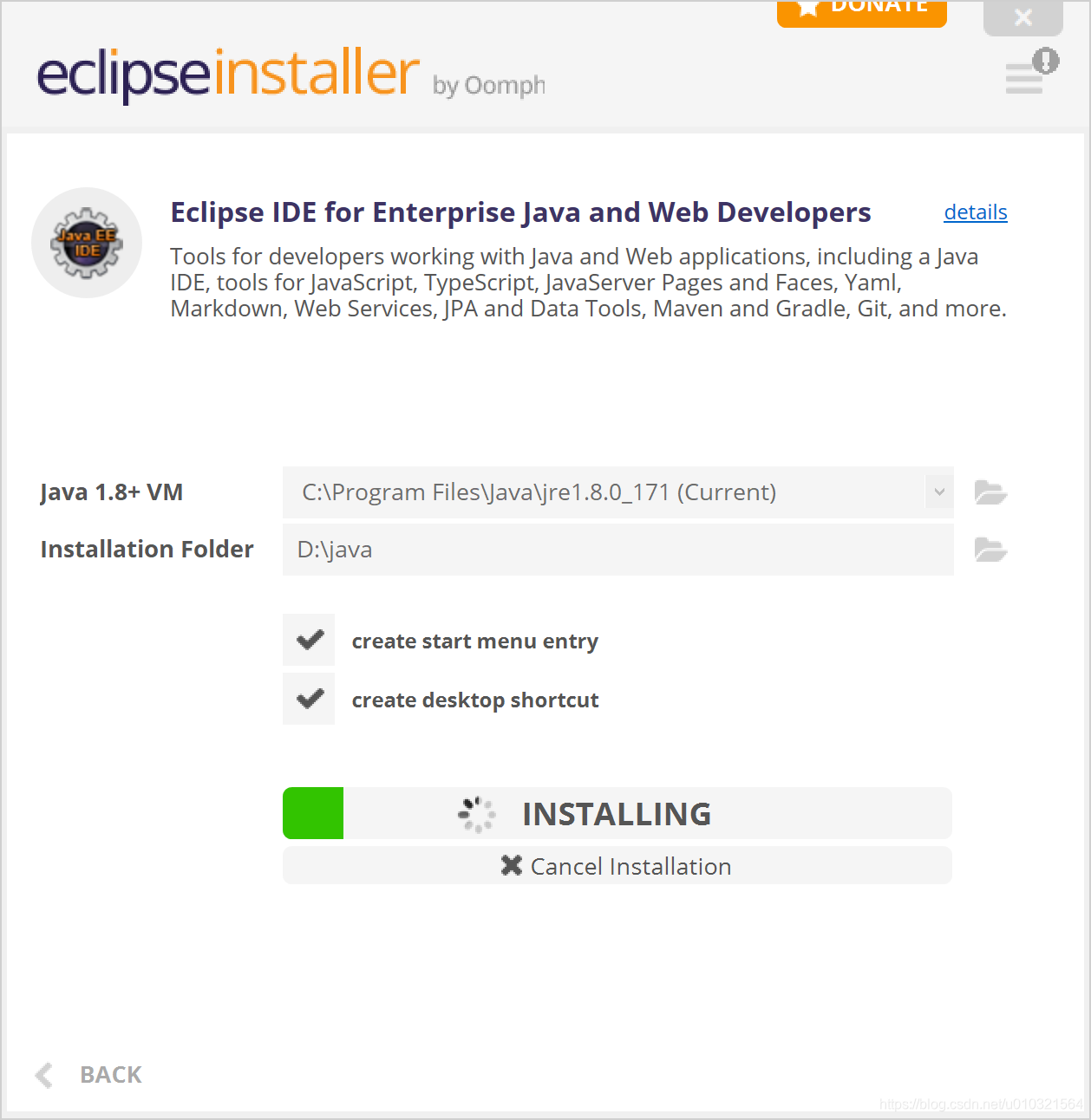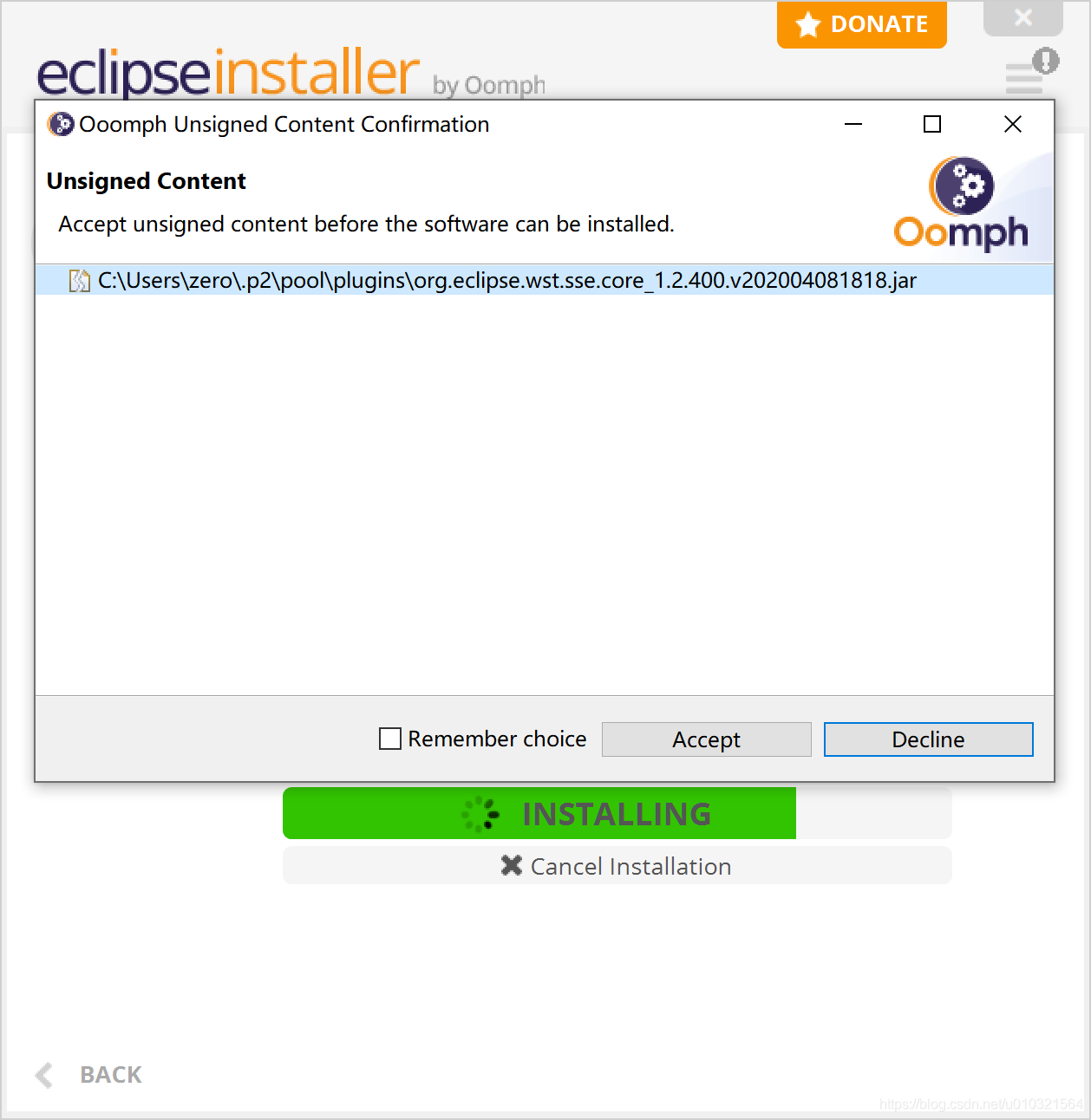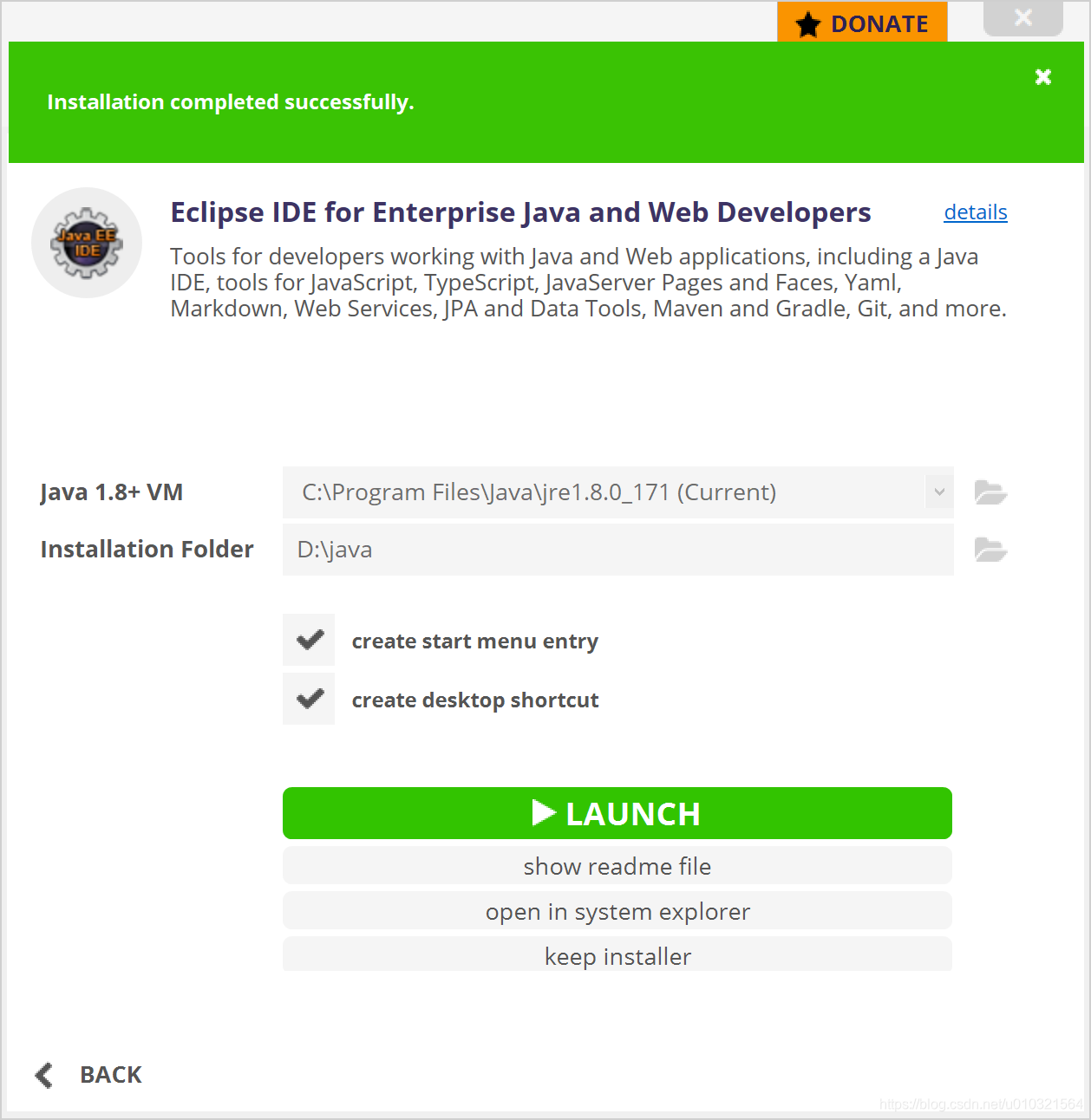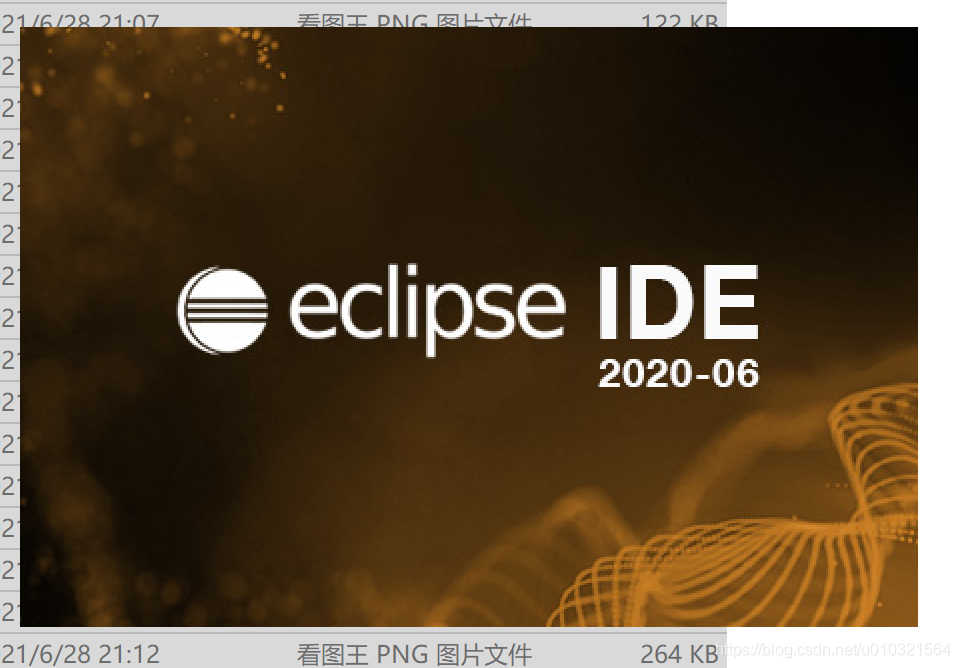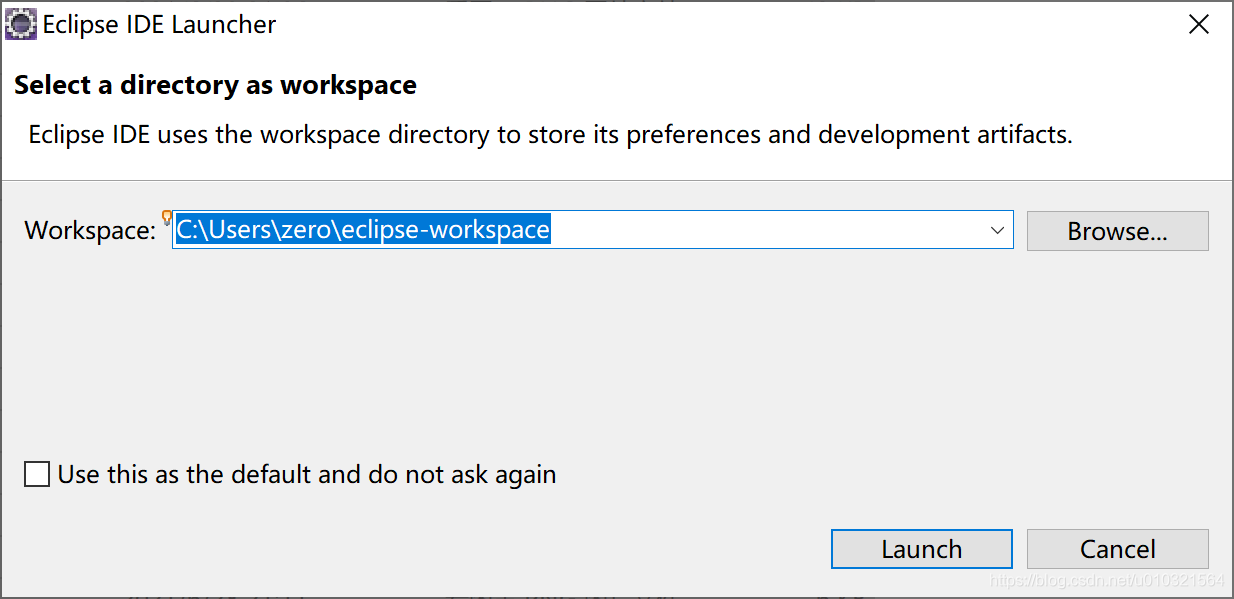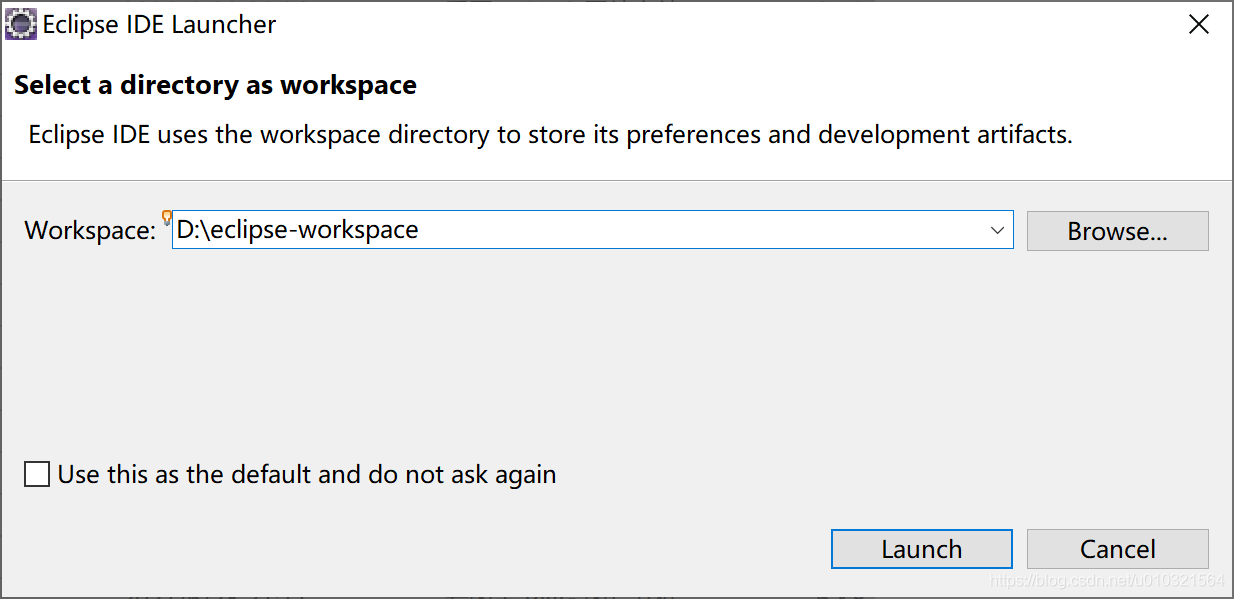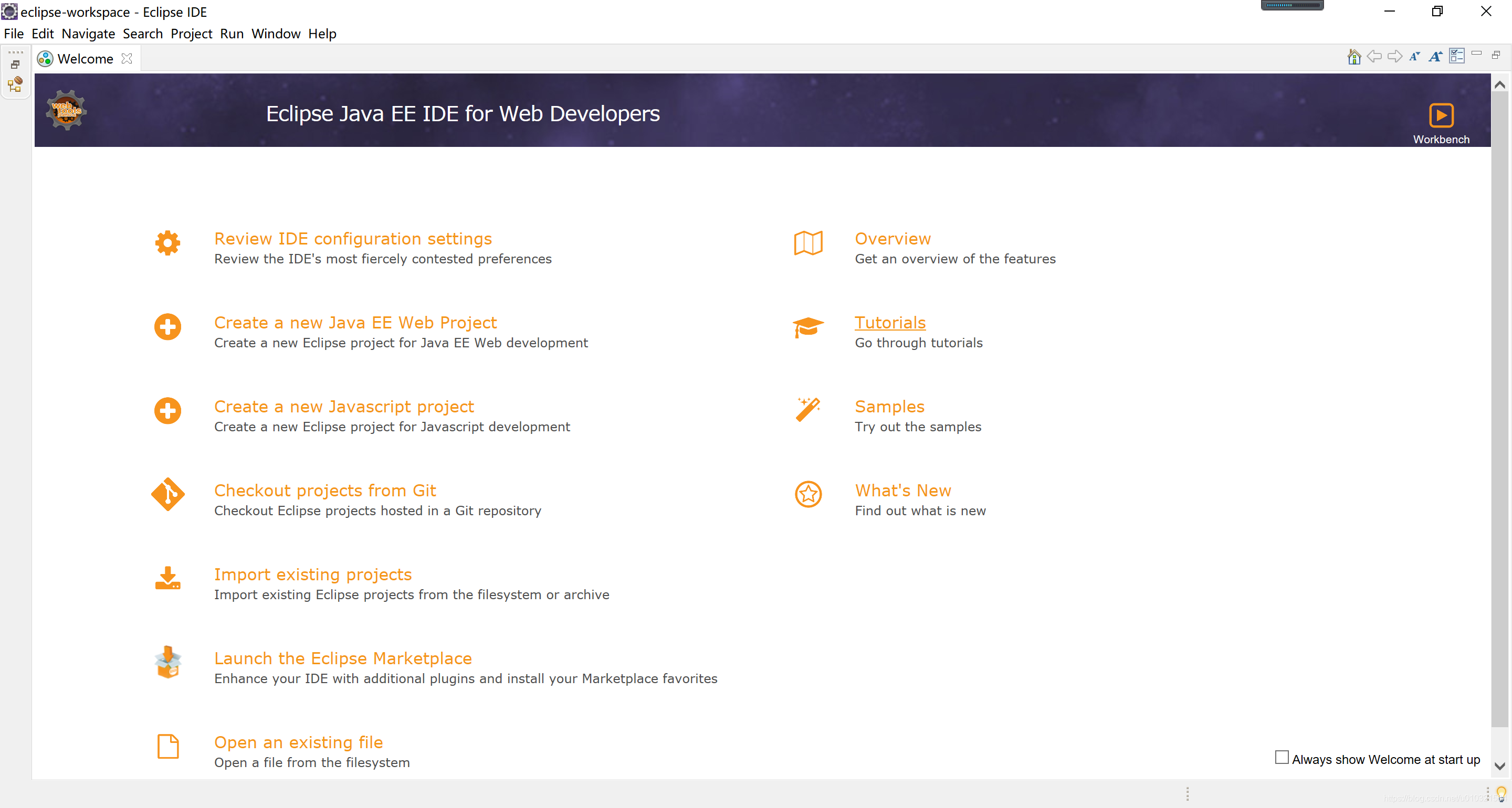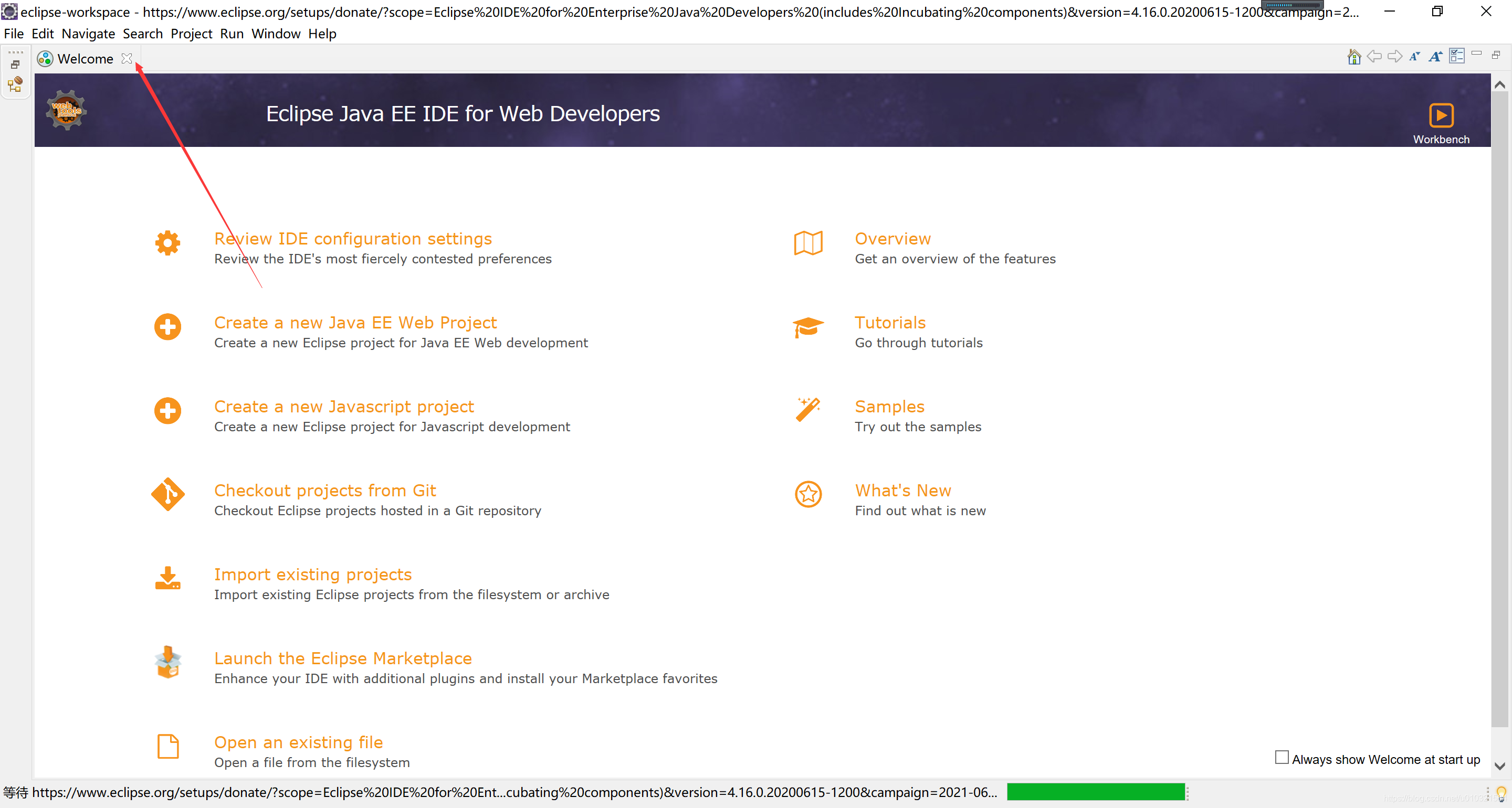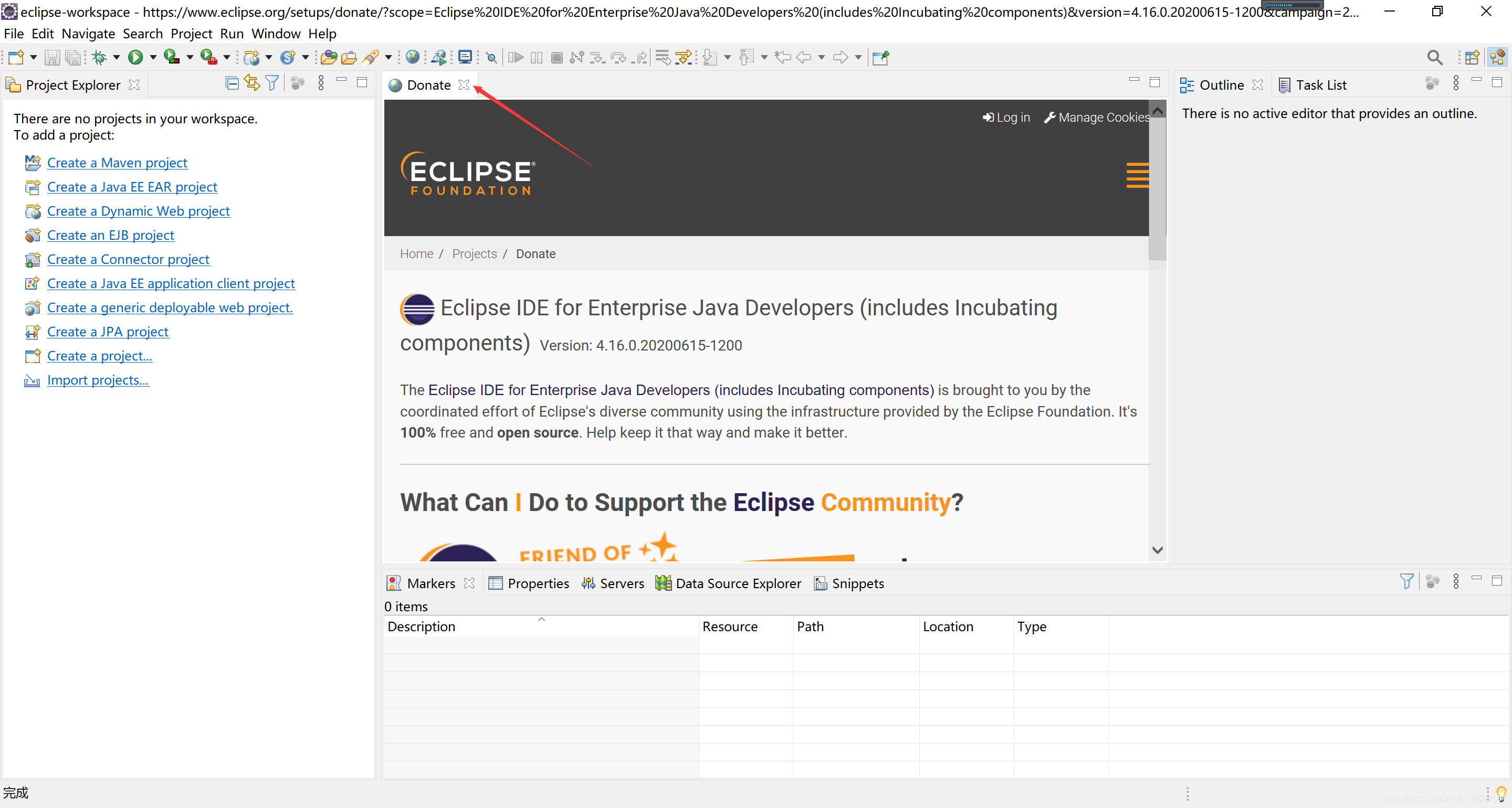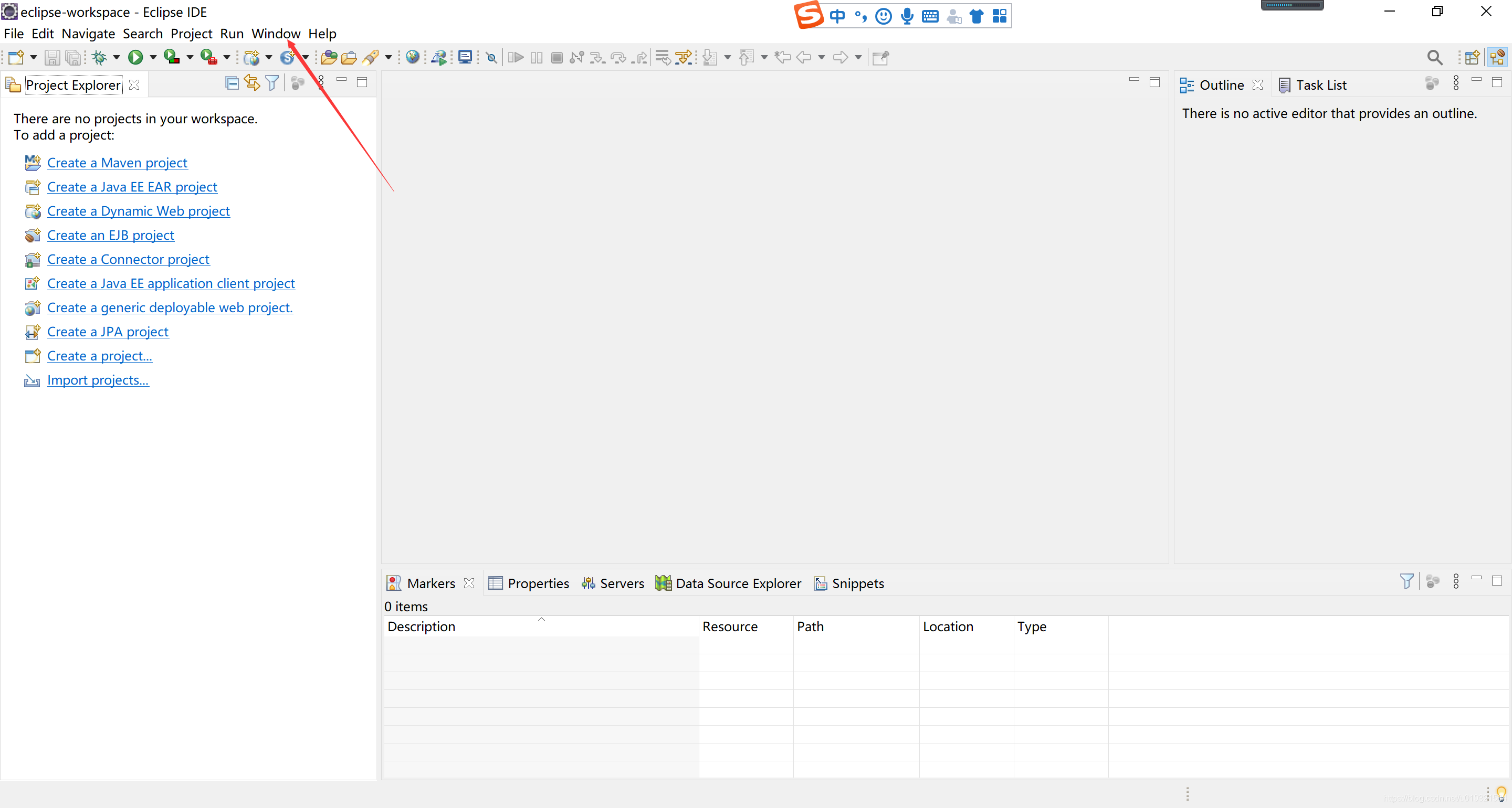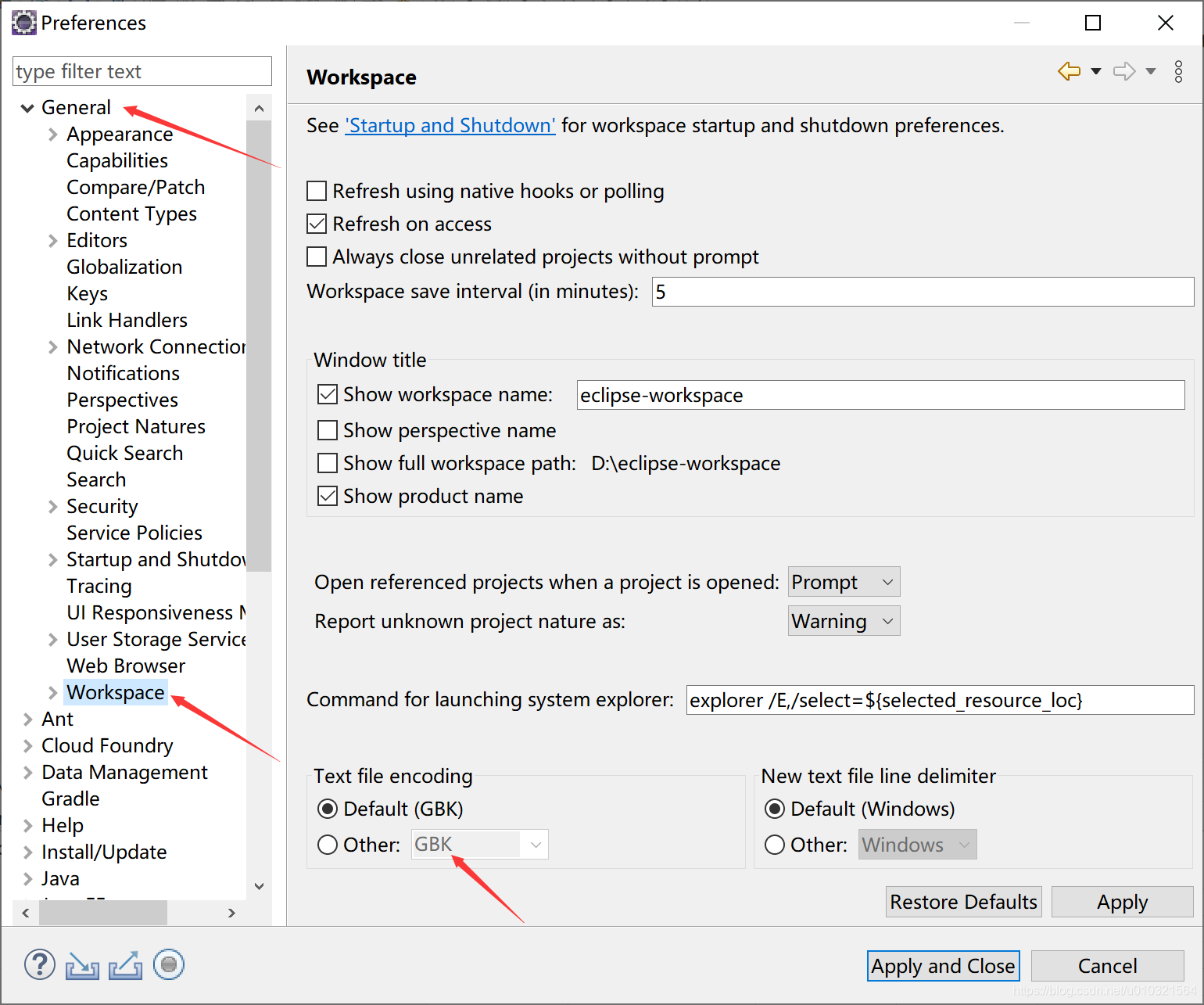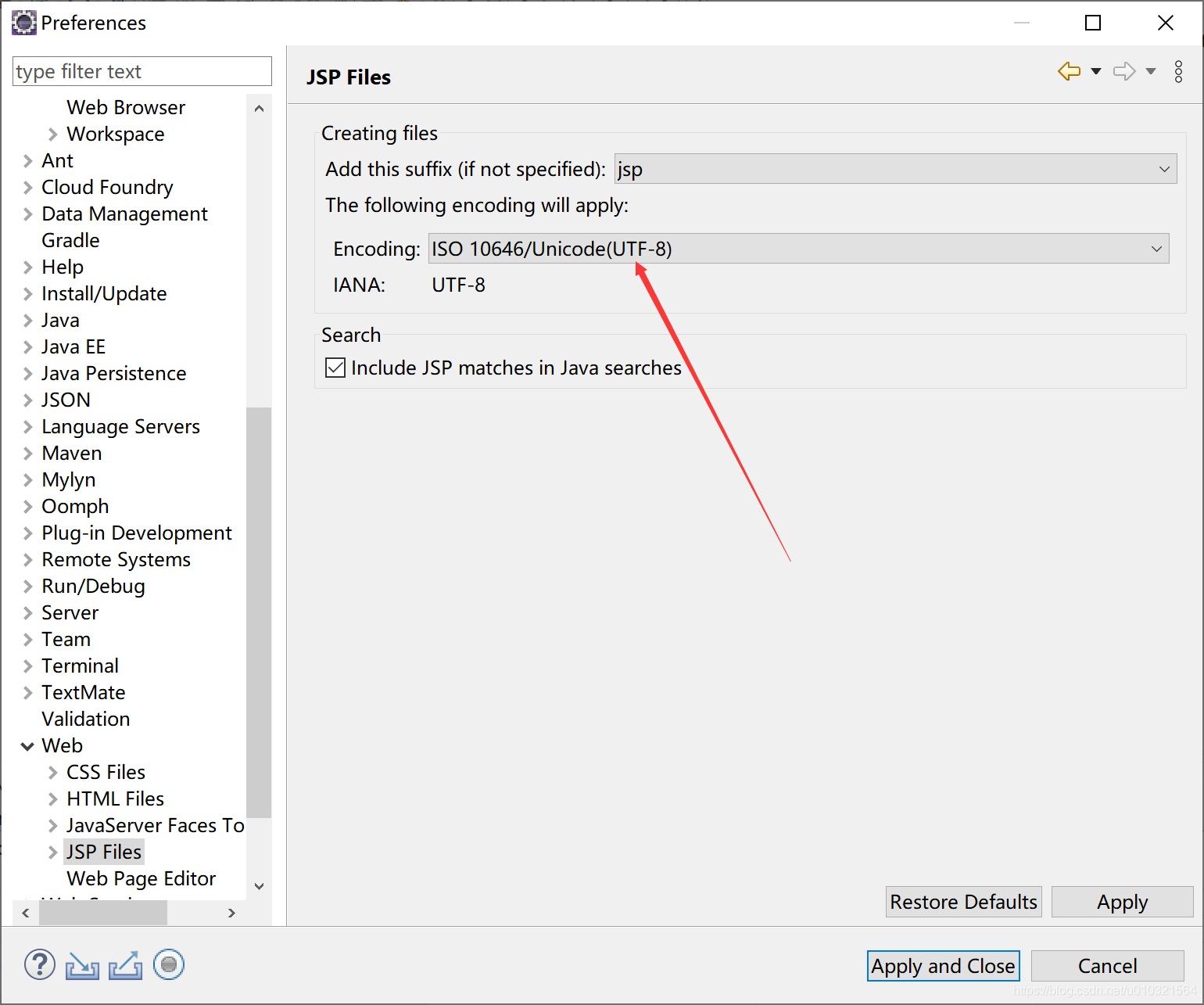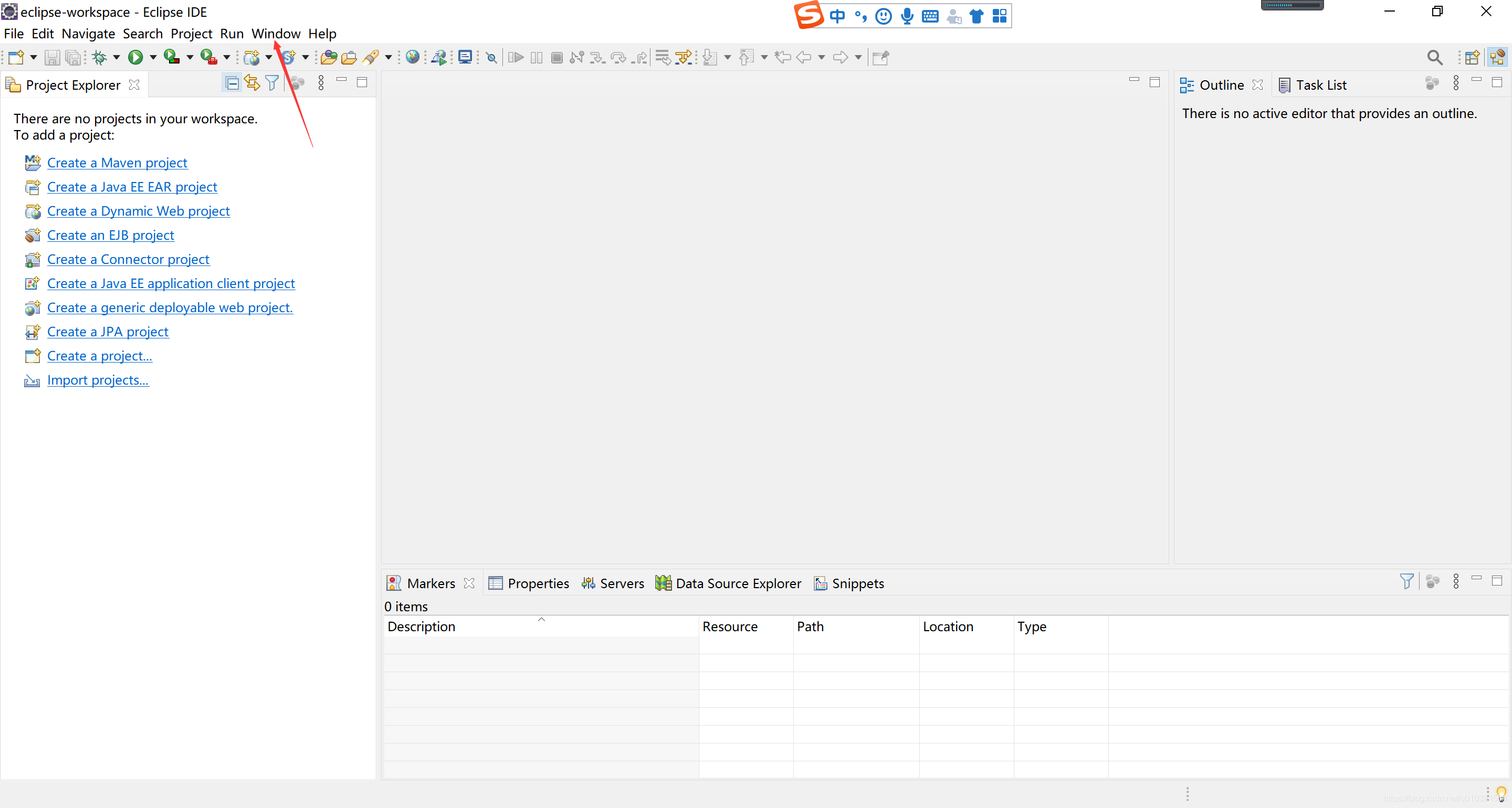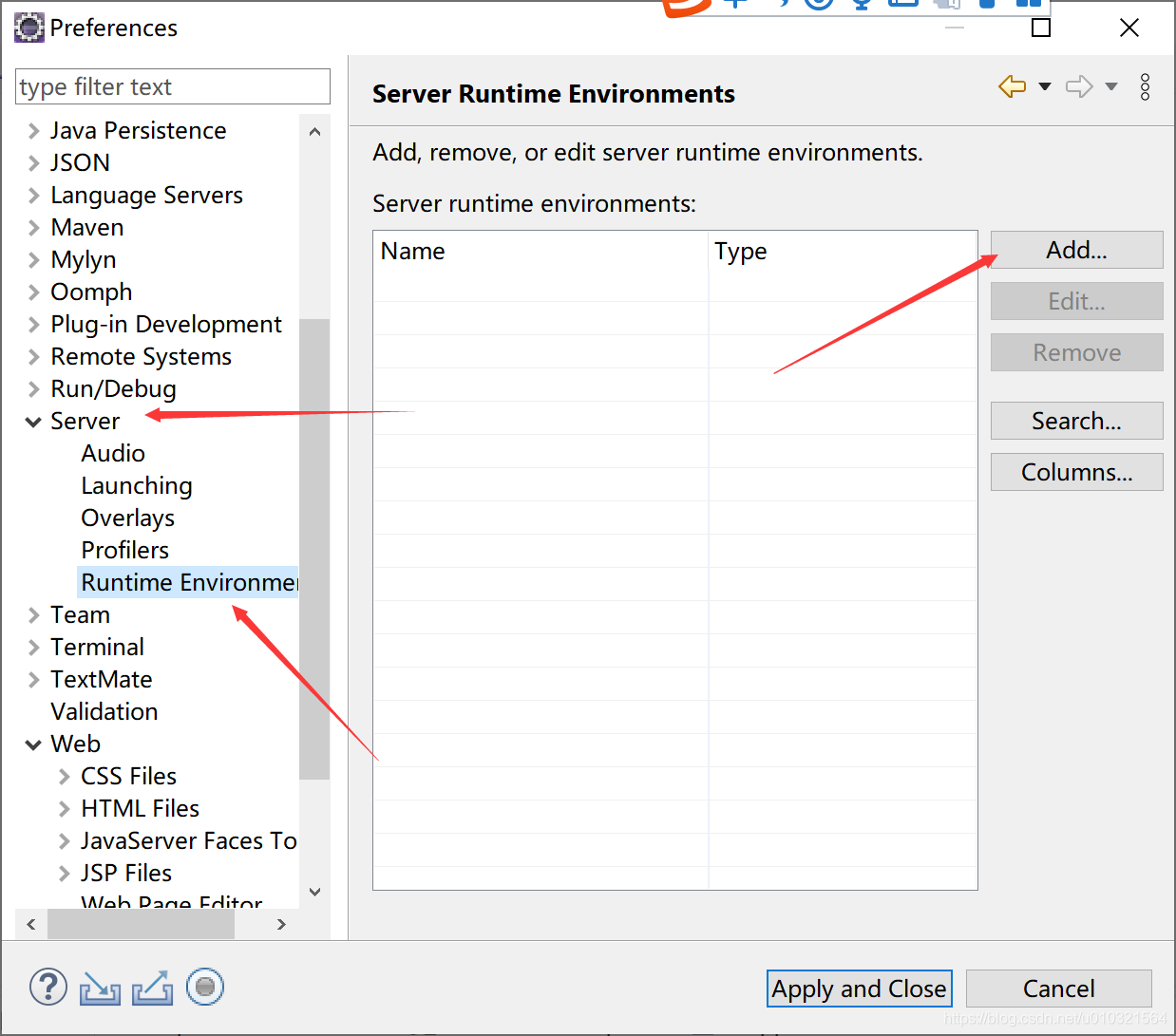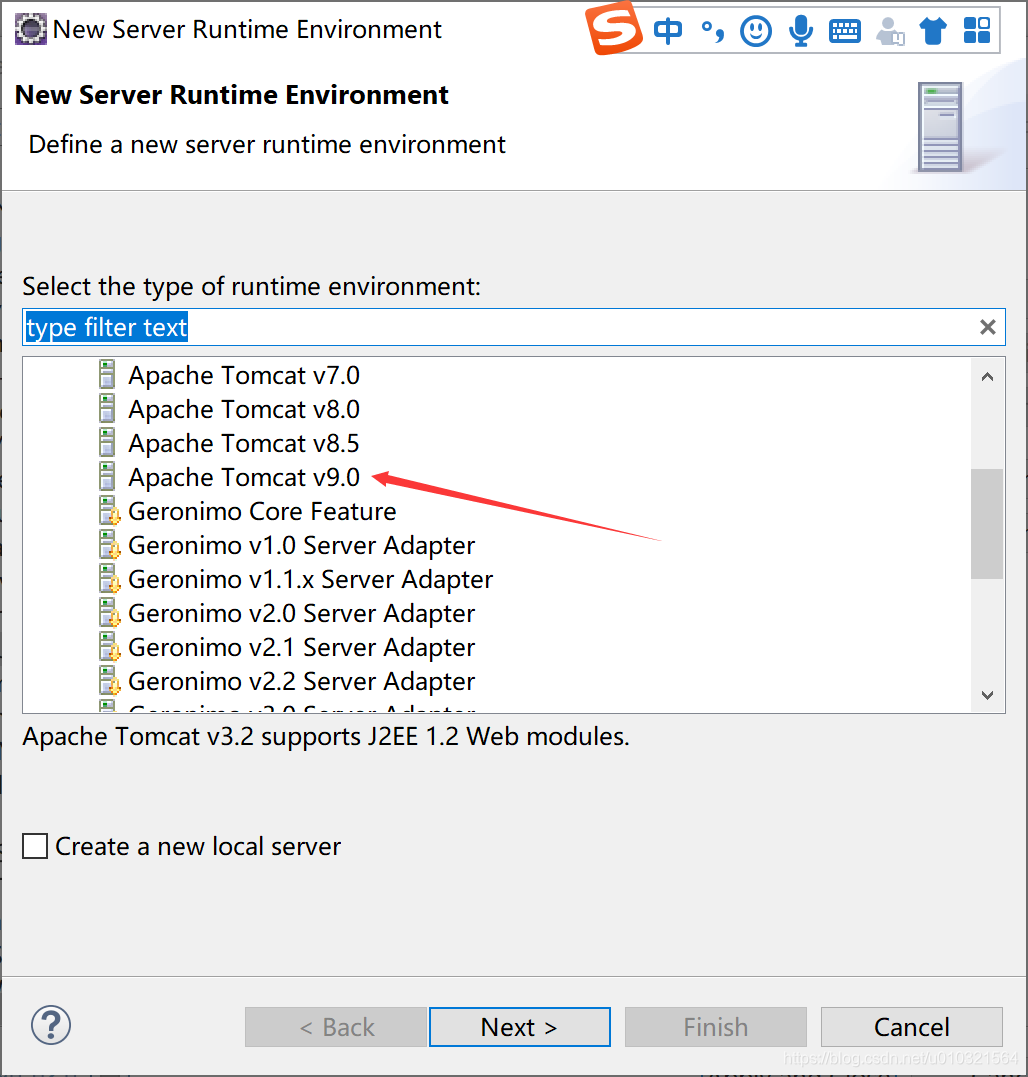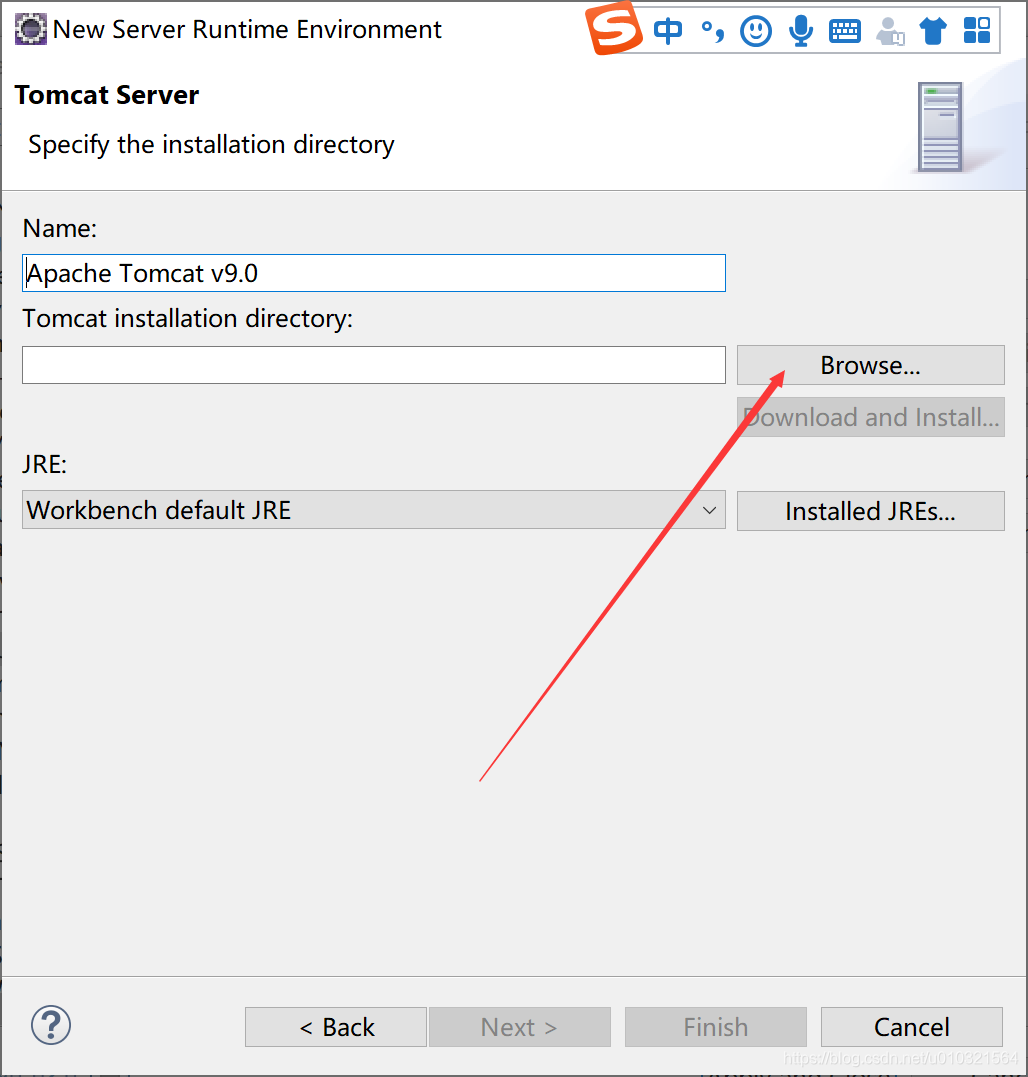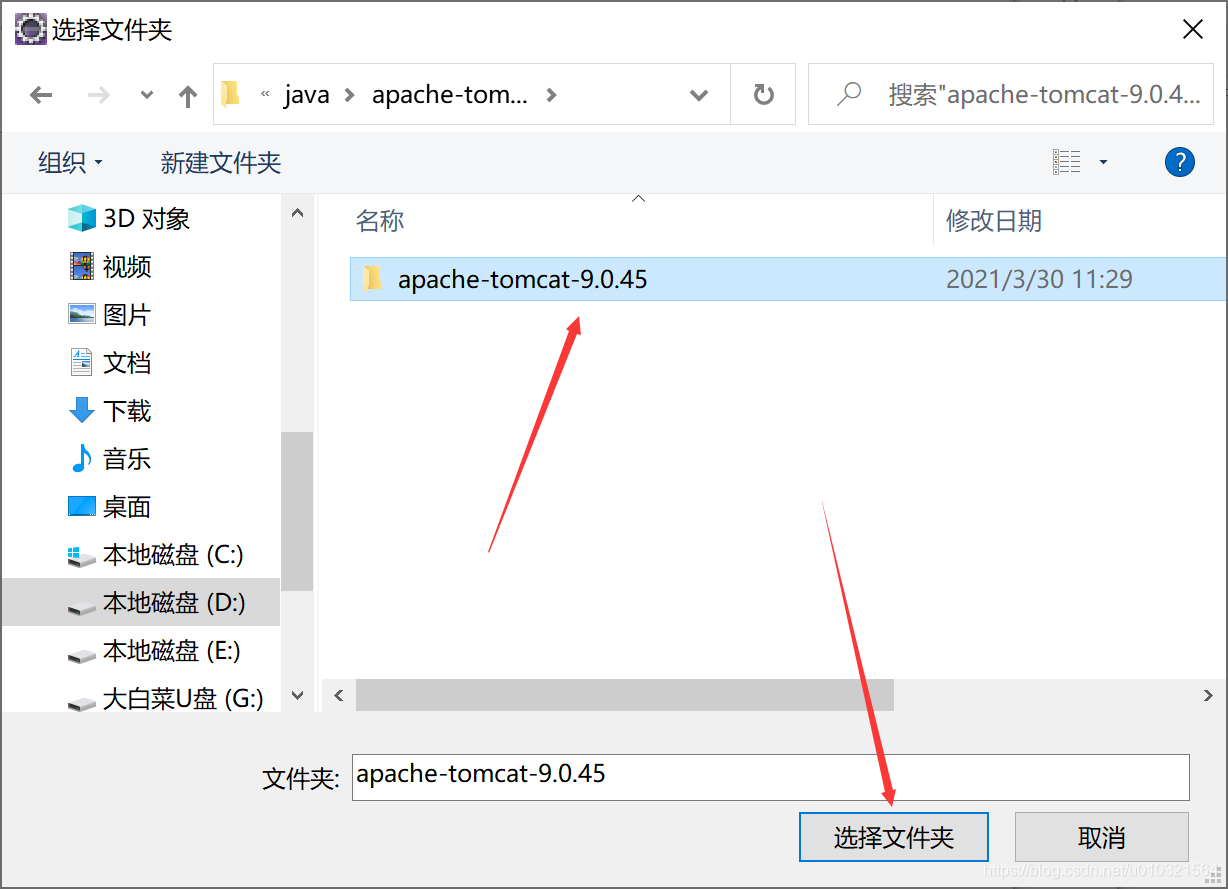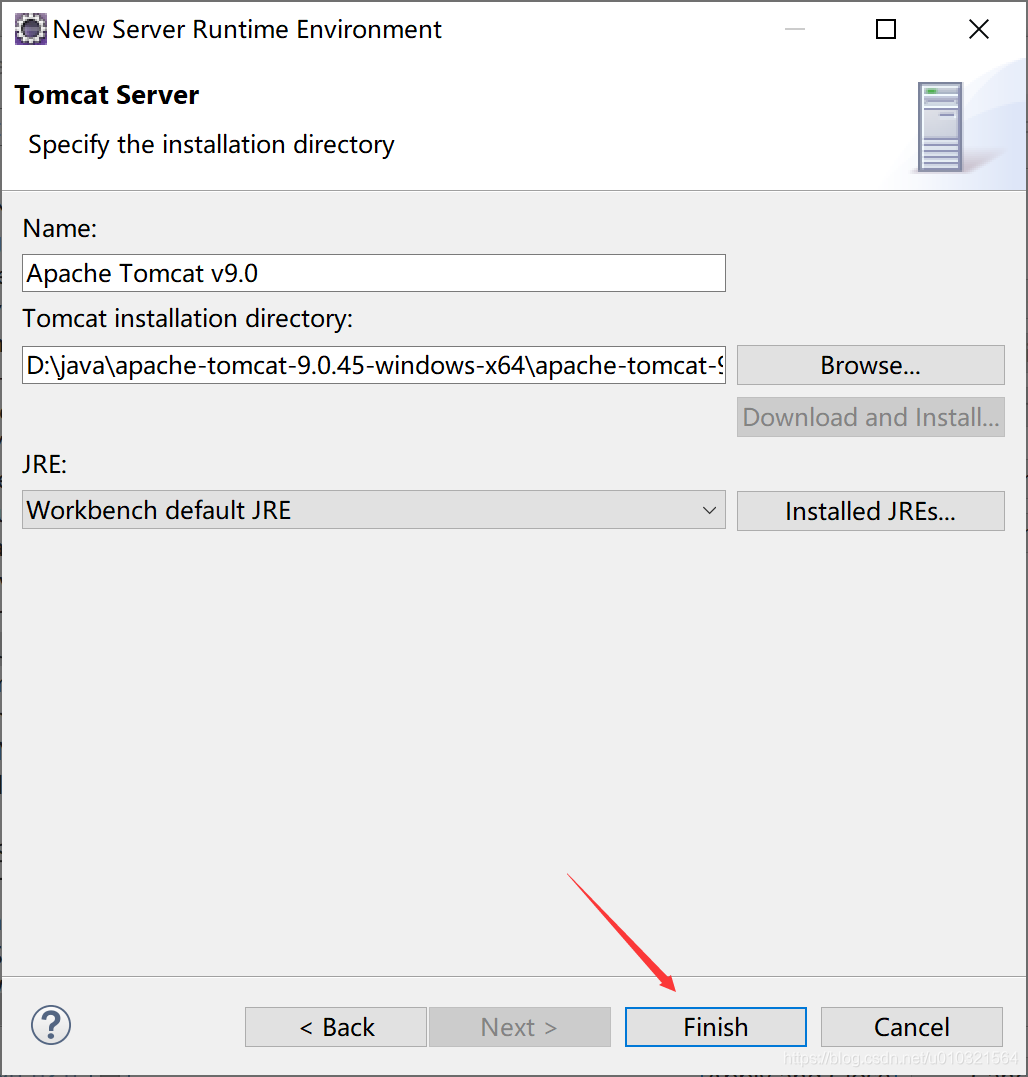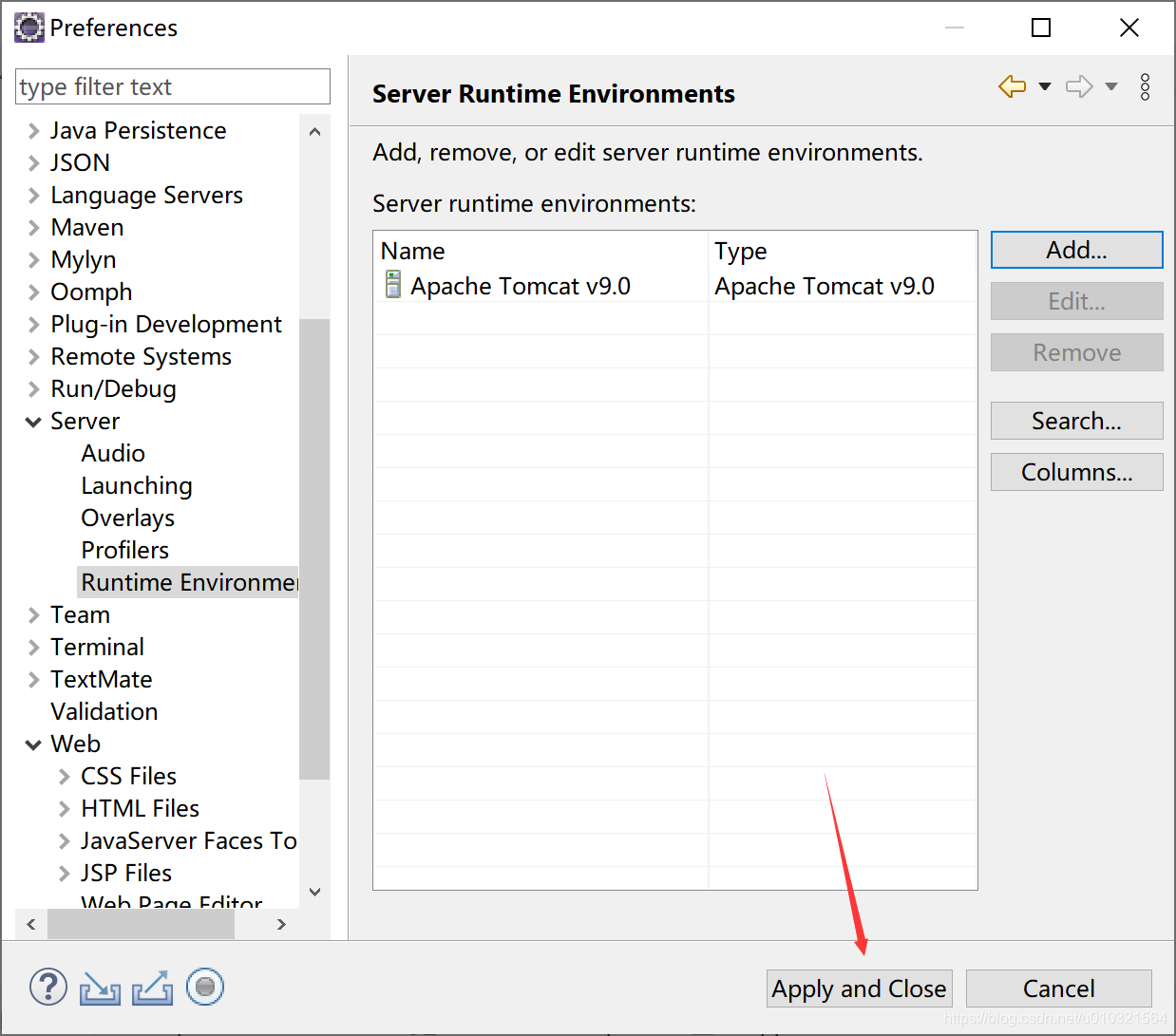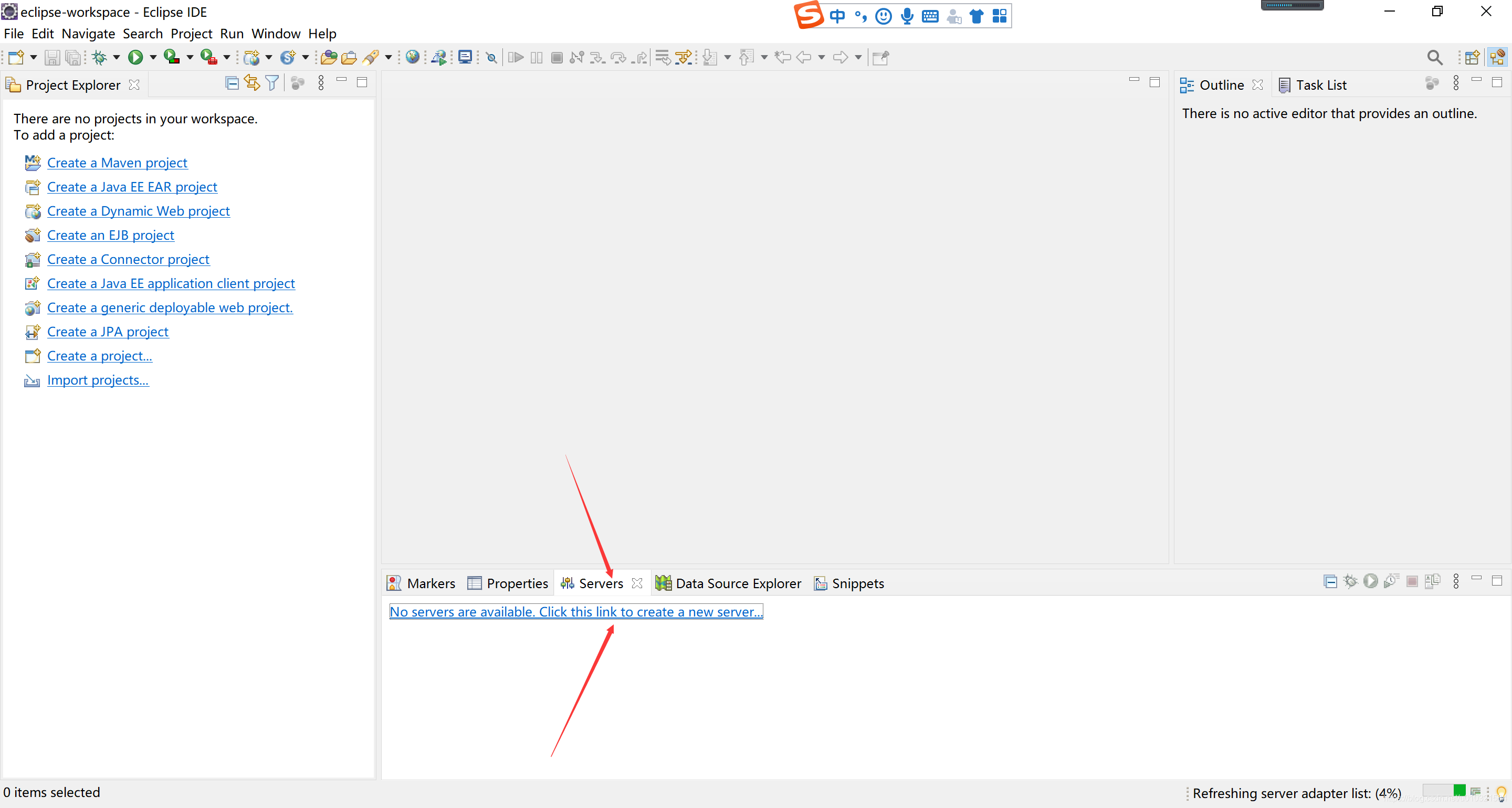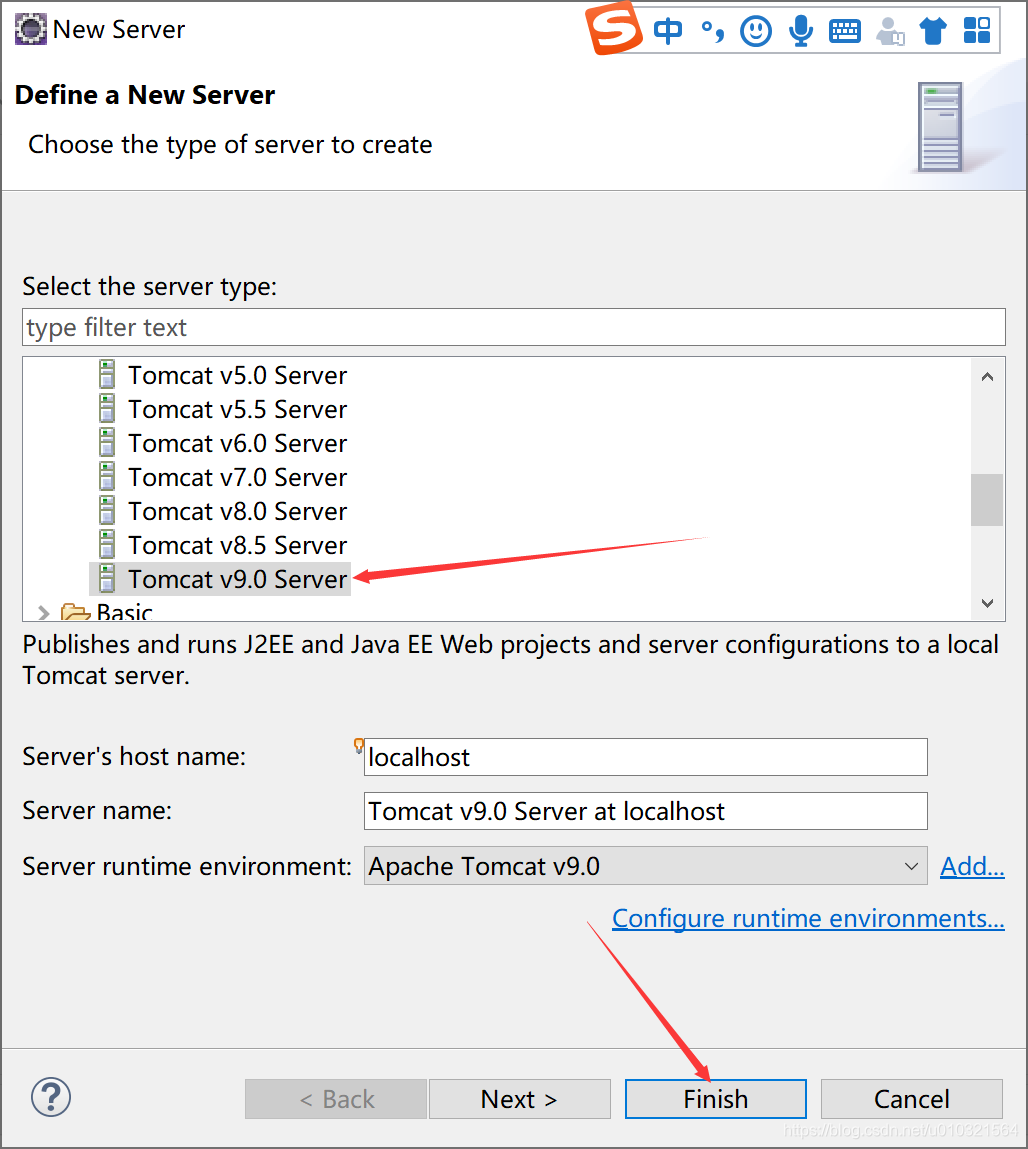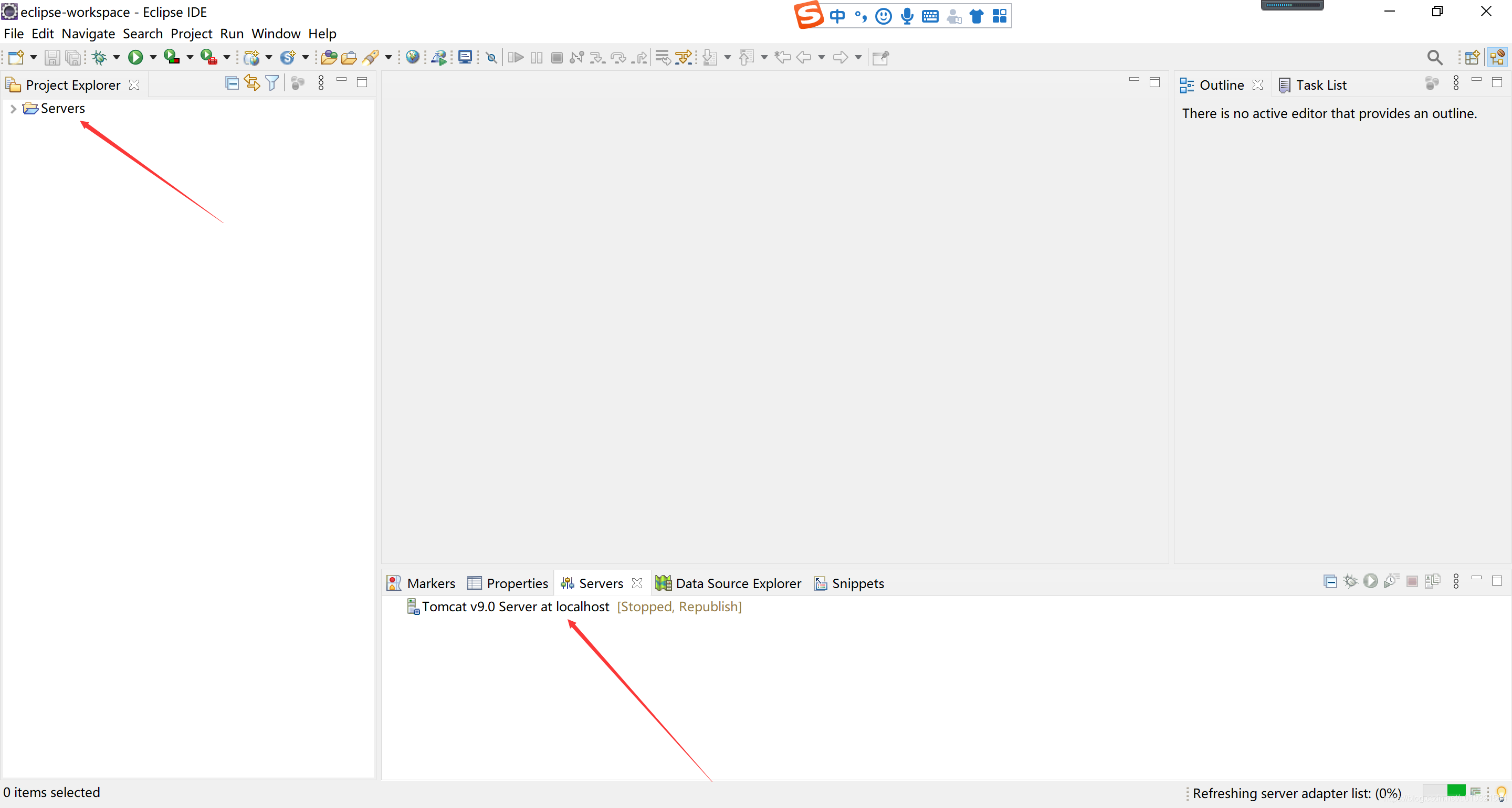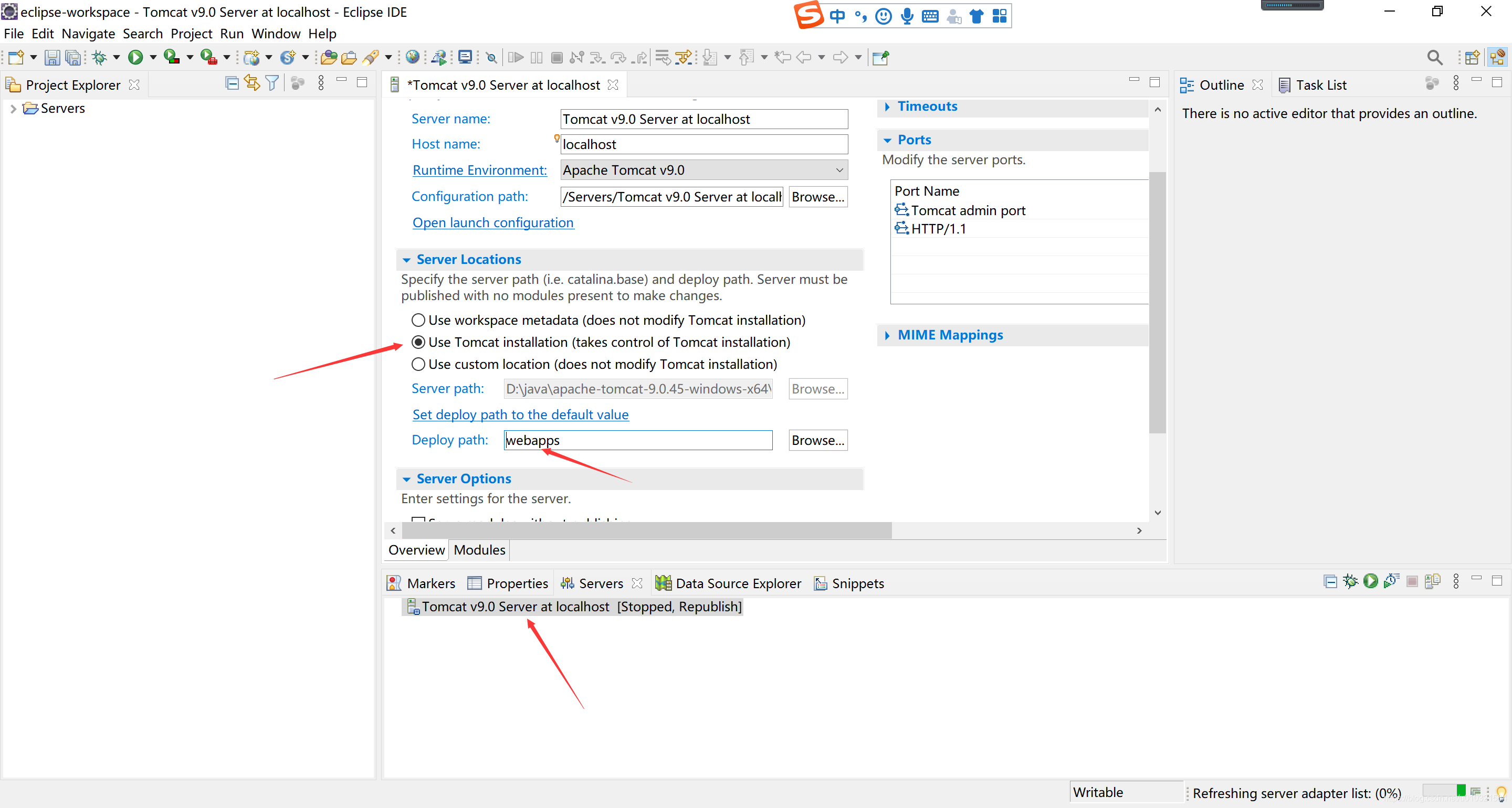Eclipse软件是最早用来做java开发的开发工具,在企业中也在运用着做java服务端开发。
首先双击安装包
开始安装……
选择第二个安装,第一个是JavaSE只做java基础开发,第二个可以做服务端开发以及服务端框架开发
更改安装路径,注意安装该软件之前,一定得先安装jdk,如果有不会安装jdk的可以查看这篇文章
下图中的第一项不用动,是自动检索的
点击安装,并勾选同意使用协议
正在下载配置插件
在选择同意安装协议
安装成功后,看到下图
运行软件
选择项目存放的路径
进入后显示的提示信息页面,可以直接关闭
展示的提示信息也可以直接关闭
接下来选择window>首选项(最后一项)
修改开发软件的字符编码格式为UTF-8格式
修改web网站开发的jsp文件的字符编码格式为UTF-8
然后集成tomcat服务器,将tomcat拷贝至指定的磁盘路径
再打开window>首选项
找到server下的运行环境,配置tomcat
选择tomcat服务器相同的版本
选择磁盘中的tomcat路径
在软件界面的下边找到servers功能点击
点击超链接
选择tomcat服务器相同的版本,确认后会显示开启一个tomcat服务器,并会创建一个server项目作为承载运行tomcat,不用去动它,但是不能删除它。
双击这个服务器,修改tomcat服务器部署项目时的路径,修改好后进行保存
接下来可以创建java项目或者web网站服务端项目。
感谢大家的关注和阅读,我这里使用的2020版的eclipse,如果有需要的可以评论区留下邮箱地址!!!